So entfernt man OpcJacker von dem infizierten Computer
TrojanerAuch bekannt als: OpcJacker Diebstahlprogramm
Der kostenlose Scanner prüft, ob Ihr Computer infiziert ist.
JETZT ENTFERNENUm das Produkt mit vollem Funktionsumfang nutzen zu können, müssen Sie eine Lizenz für Combo Cleaner erwerben. Auf 7 Tage beschränkte kostenlose Testversion verfügbar. Eigentümer und Betreiber von Combo Cleaner ist RCS LT, die Muttergesellschaft von PCRisk.
Welche Art von Malware ist OpcJacker?
OpcJacker ist der Name von Malware, die in der Lage ist, Tastenanschläge aufzuzeichnen, Screenshots aufzunehmen, sensible Informationen von Webbrowsern zu stehlen, ergänzende Module zu laden und Kryptowährungsadressen in der Zwischenablage des Systems zu ersetzen. OpcJacker tarnt sich als seriöse Software, wie beispielsweise kryptowährungsbezogene Anwendungen.
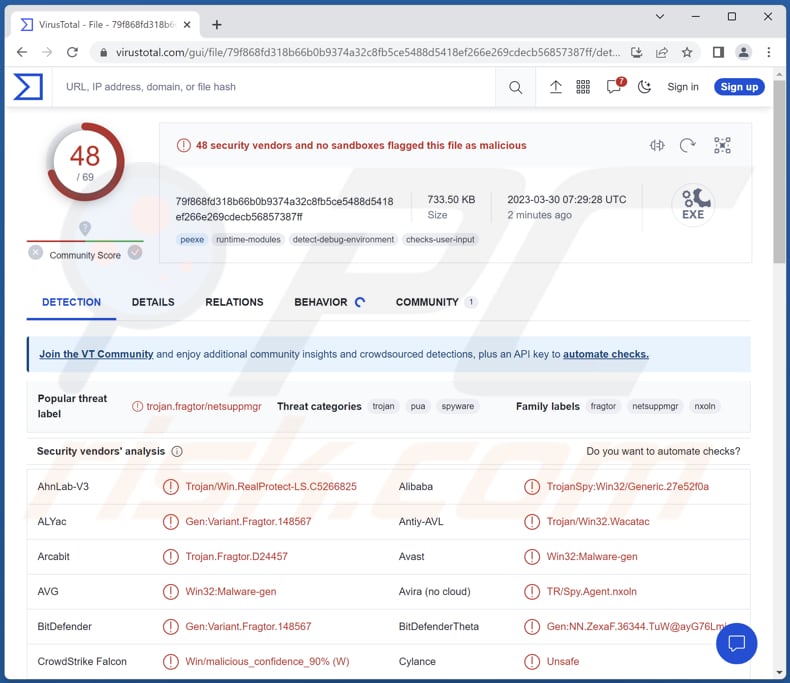
Mehr über OpcJacker
Die Funktionalitäten von Modulen, die von OpcJacker verwendet werden, beinhalten das Auflisten von Dateien, das Starten und Stoppen des Clippers, das Versetzen der Maschine in den Ruhemodus, das Beenden und Verlassen von Prozessen, das Ausführen von ausführbaren PE-Dateien und Shellcodes, den Diebstahl von sensiblen Daten von Chromium-Browsern, das Starten und Stoppen des Keyloggers, das Aufnehmen von Screenshots und mehr.
Cyberkriminelle können OpcJacker verwenden, um sensible Informationen wie Logindaten, Kreditkartennummern und andere in den kompromittierten Computer eingegebene persönliche Daten zu erfassen. Sie können Kryptowährungen stehlen, indem sie echte Adressen mit ihren eigenen ersetzen.
Darüber hinaus kann Malware verwendet werden, um einen unberechtigten Zugriff auf Online-Konten und Systeme zu erlangen, was es den Angreifern erlaubt, weitere bösartige Aktivitäten durchzuführen.
OpcJacker ist außerdem dafür bekannt, zusätzliche Module zu abzulegen und auszuführen, die als Fernzugriffswerkzeuge dienen, wie beispielsweise der NetSupport RAT oder eine versteckte hVNC-Variante. Zudem haben Cyberkriminelle einen Loader namens "Phobos Crypter" verwendet, der eigentlich eine Variante von OpcJacker ist, um Systeme mit der Ransomware Phobos zu infizieren.
| Name | OpcJacker Diebstahlprogramm |
| Art der Bedrohung | Keylogger, Clipper, Dropper, Passwort-Diebstahlprogramm, Screenshot-Aufzeichner |
| Erkennungsnamen | Avast (Win32:Malware-gen), Combo Cleaner (Gen:Variant.Fragtor.148567), ESET-NOD32 (eine Variante von Win32/Spy.Agent.QIX), Kaspersky (HEUR:Trojan-Spy.Win32.Agent.gen), Microsoft (TrojanDownloader:Win32/Emotet!ml), vollständige Liste (VirusTotal) |
| Nutzlast | Phobos-Ransomware, NetSupport RAT und möglicherweise andere Malware |
| Symptome | Malware wie OpcJacker wird normalerweise entwickelt, um den Computer des Opfers heimlich zu infiltrieren und ruhig zu bleiben und daher sind auf einer infizierten Maschine keine bestimmten Symptome klar erkennbar. |
| Verbreitungsmethoden | Gefälschtes VPN-Malvertising, gefälschte Seiten, trojanisierte kryptobezogene Apps, infizierte E-Mail-Anhönge, bösartige Online-Anzeigen, Social Engineering, Software-“Cracks“. |
| Schaden | Gestohlene Passwörter und Bankinformationen, Identitätsdiebstahl, der Computer des Opfers wird einem Botnet hinzugefügt, zusätzliche Infektionen, Datenverlust, Kryptowährungsverlust und mehr. |
| Malware-Entfernung (Windows) |
Um mögliche Malware-Infektionen zu entfernen, scannen Sie Ihren Computer mit einer legitimen Antivirus-Software. Unsere Sicherheitsforscher empfehlen die Verwendung von Combo Cleaner. Combo Cleaner herunterladenDer kostenlose Scanner überprüft, ob Ihr Computer infiziert ist. Um das Produkt mit vollem Funktionsumfang nutzen zu können, müssen Sie eine Lizenz für Combo Cleaner erwerben. Auf 7 Tage beschränkte kostenlose Testversion verfügbar. Eigentümer und Betreiber von Combo Cleaner ist RCS LT, die Muttergesellschaft von PCRisk. |
Mögliche Schäden
Opfer mit einem Computer, der mit OpcJacker infiziert ist, können verschiedene Schäden erleiden, darunter (aber nicht ausschließlich) der Diebstahl von sensiblen persönlichen Informationen wie Logindaten, Bankingdaten und anderen sensiblen Daten.
Außerdem können Cyberkriminelle den Zugang auf den Computer des Opfers erlangen und ihn für verschiedene bösartige Aktivitäten verwenden, wie beispielsweise der Verbreitung von Malware, der Durchführung von weiteren Cyberangriffen und sogar die Verwendung des Computers als Teil eines Botnets.
Zuletzt kann OpcJacker ebenfalls dafür verwendet werden, Kryptowährungsadressen zu kapern und digitales Guthaben von Opfern zu stehlen und ihre Computer mit Ransomware zu infizieren (Malware, welche Dateien verschlüsselt).
Wie hat OpcJacker meinen Computer infiltriert?
OpcJacker wird über verschiedene Kampagnen verbreitet, in deren Zuge die Malware als seriöse Software getarnt wird, einschließlich kryptowährungsbezogener Anwendungen und über gefälschte Webseiten verbreitet werden. Im Zuge einer kürzlichen Kampagne im Februar 2023 wurden Malvertisements mithilfe von Geofencing gegen Benutzer im Iran verwendet, um die Infektionskette zu starten.
Die Malvertisements gaben sich als einen seriösen VPN-Dienst aus und verleiteten Benutzer dazu, eine Archivdatei herunterzuladen, die OpcJacker enthielt. Außerdem ist es bekannt, dass modifizierte Installationsprogramme verschiedener Software, wie beispielsweise ISO-Bilder und RAR/ZIP-Archive, dazu führen, dass OpcJacker geladen wird.
Diese Installationsprogramme wurden vorher von anderen Kampagnen verwendet und auf gehackten, von WordPress unterstützten Webseiten oder Softwareentwicklungs-Plattformen wie GitHub gehostet.
Wie kann die Installation von Malware vermieden werden?
Stellen Sie sicher, dass Ihr Betriebssystem und Ihre Software bei den neuesten Sicherheits-Patches auf dem neuesten Stand sind. Seien Sie beim Herunterladen von Dateien und Programmen vorsichtig und laden Sie ausschließlich von offiziellen Quellen herunter. Seien Sie auf der Hut vor E-Mails und Webseiten von unbekannten Quellen und klicken Sie nicht auf verdächtige Links oder öffnen Sie keine unerwarteten Anhänge.
Die Verwendung von namhafter Antivirus-Software und gute Surfgewohnheiten können ebenfalls dabei helfen, das Risiko einer Malware-Infektion zu reduzieren. Falls Sie glauben, dass Ihr Computer bereits infiziert ist, empfehlen wir, einen Scan mit Combo Cleaner Antivirus für Windows durchzuführen, um infiltrierte Malware automatisch zu beseitigen.
Malvertisement, entwickelt, um OpcJacker zu übermitteln (Quelle: trendmicro.com):
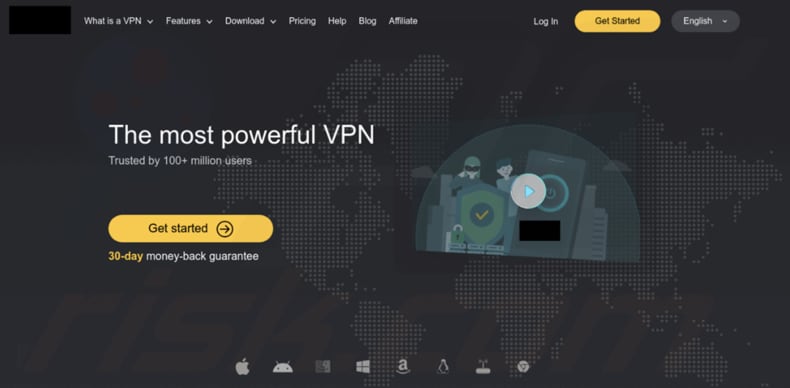
Umgehende automatische Entfernung von Malware:
Die manuelle Entfernung einer Bedrohung kann ein langer und komplizierter Prozess sein, der fortgeschrittene Computerkenntnisse voraussetzt. Combo Cleaner ist ein professionelles, automatisches Malware-Entfernungstool, das zur Entfernung von Malware empfohlen wird. Laden Sie es durch Anklicken der untenstehenden Schaltfläche herunter:
LADEN Sie Combo Cleaner herunterIndem Sie Software, die auf dieser Internetseite aufgeführt ist, herunterladen, stimmen Sie unseren Datenschutzbestimmungen und Nutzungsbedingungen zu. Der kostenlose Scanner überprüft, ob Ihr Computer infiziert ist. Um das Produkt mit vollem Funktionsumfang nutzen zu können, müssen Sie eine Lizenz für Combo Cleaner erwerben. Auf 7 Tage beschränkte kostenlose Testversion verfügbar. Eigentümer und Betreiber von Combo Cleaner ist RCS LT, die Muttergesellschaft von PCRisk.
Schnellmenü:
- Was ist OpcJacker?
- SCHRITT 1. Manuelle Entfernung von OpcJacker Malware.
- SCHRITT 2. Prüfen Sie, ob Ihr Computer sauber ist.
Wie entfernt man Malware manuell?
Das manuelle Entfernen von Malware ist eine komplizierte Aufgabe - normalerweise ist es das Beste, es Anti-Virus- oder Anti-Malware-Programmen zu erlauben, dies automatisch durchzuführen. Um diese Malware zu entfernen, empfehlen wir die Verwendung von Combo Cleaner Antivirus für Windows.
Falls Sie Malware manuell entfernen möchten, besteht der erste Schritt darin, den Namen der Malware zu identifizieren, die sie versuchen zu entfernen. Hier ist ein Beispiel für ein verdächtiges Programm, das auf dem Computer eines Benutzers ausgeführt wird:

Falls Sie die Liste der Programme überprüft haben, die auf Ihrem Computer laufen, wie beispielsweise mithilfe des Task-Managers und ein Programm identifiziert haben, das verdächtig aussieht, sollten Sie mit diesen Schritten fortfahren:
 Laden Sie ein Programm namens Autoruns herunter. Dieses Programm zeigt Autostart-Anwendungen, Registrierungs- und Dateisystemspeicherorte an:
Laden Sie ein Programm namens Autoruns herunter. Dieses Programm zeigt Autostart-Anwendungen, Registrierungs- und Dateisystemspeicherorte an:

 Starten Sie Ihren Computer im abgesicherten Modus neu:
Starten Sie Ihren Computer im abgesicherten Modus neu:
Benutzer von Windows XP und Windows 7: Starten Sie Ihren Computer im abgesicherten Modus. Klicken Sie auf Start, klicken Sie auf Herunterfahren, klicken Sie auf Neu starten, klicken Sie auf OK. Drücken Sie während des Startvorgangs Ihres Computers mehrmals die Taste F8 auf Ihrer Tastatur, bis das Menü Erweitere Windows-Optionen angezeigt wird und wählen Sie dann Den abgesicherten Modus mit Netzwerktreibern verwenden aus der Liste aus.

Ein Video, das zeigt, wie Windows 7 in "Abgesicherter Modus mit Netzwerktreibern" gestartet werden kann:
Windows 8 Benutzer: Starten Sie Windows 8 im Abgesicherten Modus mit Vernetzung - Gehen Sie zum Startbildschirm von Windows 8, geben Sie "Erweitert" ein und wählen Sie in den Suchergebnissen "Einstellungen". Klicken Sie auf "Erweiterte Startoptionen", im geöffneten Fenster "Allgemeine PC-Einstellungen" wählen Sie "Erweiterter Start".
Klicken Sie auf die Schaltfläche "Jetzt neu starten". Ihr Computer startet nun neu und zeigt das Menü "Erweiterte Startoptionen" an. Klicken Sie auf die Schaltfläche "Problembehandlung" und dann auf die Schaltfläche "Erweiterte Optionen". Klicken Sie im Bildschirm mit den erweiterten Optionen auf "Starteinstellungen".
Klicken Sie auf die Schaltfläche "Neu starten". Ihr PC wird neu gestartet und zeigt den Bildschirm "Starteinstellungen" an. Drücken Sie F5, um im Abgesicherten Modus mit Netzwerktreibern zu starten.

Ein Video, das zeigt, wie Windows 8 in "Abgesicherter Modus mit Netzwerktreibern" gestartet werden kann:
Windows 10 Benutzer: Klicken Sie auf das Windows-Logo und wählen Sie das Power-Symbol. Klicken Sie im geöffneten Menü auf "Neu starten", während Sie die Umschalttaste auf Ihrer Tastatur gedrückt halten. Klicken Sie im Fenster "Option auswählen" auf "Fehlerbehebung" und anschließend auf "Erweiterte Optionen".
Wählen Sie im erweiterten Optionsmenü "Starteinstellungen" aus und klicken Sie auf die Schaltfläche "Neu starten". Im folgenden Fenster sollten Sie auf Ihrer Tastatur auf die Taste "F5" klicken. Dadurch wird Ihr Betriebssystem im abgesicherten Modus mit Netzwerktreibern neu gestartet.

Ein Video, das zeigt, wie Windows 10 in "Abgesicherter Modus mit Netzwerktreibern" gestartet werden kann:
 Extrahieren Sie das heruntergeladene Archiv und führen Sie die Datei Autoruns.exe aus.
Extrahieren Sie das heruntergeladene Archiv und führen Sie die Datei Autoruns.exe aus.

 Klicken Sie in der Anwendung Autoruns oben auf "Optionen" und deaktivieren Sie die Optionen "Leere Speicherorte ausblenden" und "Windows-Einträge ausblenden". Klicken Sie nach diesem Vorgang auf das Symbol "Aktualisieren".
Klicken Sie in der Anwendung Autoruns oben auf "Optionen" und deaktivieren Sie die Optionen "Leere Speicherorte ausblenden" und "Windows-Einträge ausblenden". Klicken Sie nach diesem Vorgang auf das Symbol "Aktualisieren".

 Überprüfen Sie die von der Autoruns-Anwendung bereitgestellte Liste und suchen Sie die Malware-Datei, die Sie entfernen möchten.
Überprüfen Sie die von der Autoruns-Anwendung bereitgestellte Liste und suchen Sie die Malware-Datei, die Sie entfernen möchten.
Sie sollten ihren vollständigen Pfad und Namen aufschreiben. Beachten Sie, dass manche Malware Prozessnamen unter seriösen Windows-Prozessnamen versteckt. In diesem Stadium ist es sehr wichtig, das Entfernen von Systemdateien zu vermeiden. Nachdem Sie das verdächtige Programm gefunden haben, das Sie entfernen möchten, klicken Sie mit der rechten Maustaste auf den Namen und wählen Sie "Löschen".

Nachdem Sie die Malware über die Anwendung Autoruns entfernt haben (dies stellt sicher, dass die Malware beim nächsten Systemstart nicht automatisch ausgeführt wird), sollten Sie auf Ihrem Computer nach dem Malware-Namen suchen. Stellen Sie sicher, dass Sie verstecke Dateien und Ordner aktivieren, bevor Sie fortfahren. Falls Sie den Dateinamen der Malware finden, dann stellen Sie sicher, ihn zu entfernen.

Starten Sie Ihren Computer im normalen Modus neu. Das Befolgen dieser Schritte sollte alle Malware von Ihrem Computer entfernen. Beachten Sie, dass die manuelle Entfernung erweiterte Computerkenntnisse voraussetzt. Wenn Sie diese Fähigkeiten nicht haben, überlassen Sie die Entfernung den Antivirus- und Anti-Malware-Programmen.
Diese Schritte funktionieren bei erweiterten Malware-Infektionen womöglich nicht. Wie immer ist es am Besten, Infektionen zu vermeiden, anstatt Malware später zu entfernen. Um Ihren Computer sicher zu halten, installieren Sie die neuesten Betriebssystem-Updates und benutzen Sie Antivirus-Software. Um sicherzugehen, dass Ihr Computer keine Malware-Infektionen aufweist, empfehlen wir einen Scan mit Combo Cleaner Antivirus für Windows.
Häufig gestellte Fragen (FAQ)
Mein Computer ist mit der Malware OpcJacker infiziert, soll ich mein Speichergerät formatieren, um sie loszuwerden?
Das Formatieren Ihres Speichergeräts kann die Malware OpcJacker entfernen, dies sollte jedoch als letztes Mittel betrachtet werden. Vor einer Formatierung sollten Sie versuchen, namhafte Antivirus-Software zu verwenden, um die Malware zu entfernen.
Was sind die größten Probleme, die Malware verursachen kann?
Malware kann verschiedene Probleme verursachen, darunter der Diebstahl von sensiblen Informationen wie Passwörtern und Kreditkartennummern, die Verschlüsselung von wichtigen Dateien und das Verlangen nach einem Lösegeld für deren Freigabe, dem Schädigen des Systems indem wichtige Dateien gelöscht oder geändert werden und es Cyberkriminellen zu gestatten, einen Fernzugriff auf den infizierten Computer zu übernehmen.
Worin besteht der Zweck der Malware OpcJacker?
Der Zweck der Malware OpcJacker besteht darin, ein Computersystem zu infiltrieren und sensible Informationen wie beispielsweise Logindaten, Kreditkartendaten und Kryptowährungswallet-Adressen zu stehlen. Außerdem verfügt sie über Keylogging- und -Fähigkeiten zum Aufnehmen von Screenshots und kann zusätzliche Module laden, darunter Fernzugriffswerkzeuge und Ransomware.
Wie hat die Malware OpcJacker meinen Computer infiltriert?
OpcJacker wird als seriöse Software getarnt, datuner kryptowährungsbezogene Apps und wird über gefälschte Webseiten im Zuge von verschiedenen Kampagnen verbreitet. Modifizierte Installationsprogramme von Software, wie beispielsweise ISO-Bildern und RAR/ZIP-Archiven, haben dazu geführt, dass OpcJacker geladen wurde und sie wurden bereits auf gehackten Webseiten oder Entwicklerplattformen gehostet.
Wird Combo Cleaner mich vor Malware schützen?
Combo Cleaner besitzt die Fähigkeit, fast alle bekannten Malware-Infektionen zu erkennen und entfernen, es ist jedoch wichtig anzumerken, dass hochentwickelte Malware sich häufig tief innerhalb des Systems versteckt. Daher ist es unerlässlich, einen vollständigen Systemscan durchzuführen.
Teilen:

Tomas Meskauskas
Erfahrener Sicherheitsforscher, professioneller Malware-Analyst
Meine Leidenschaft gilt der Computersicherheit und -technologie. Ich habe mehr als 10 Jahre Erfahrung in verschiedenen Unternehmen im Zusammenhang mit der Lösung computertechnischer Probleme und der Internetsicherheit. Seit 2010 arbeite ich als Autor und Redakteur für PCrisk. Folgen Sie mir auf Twitter und LinkedIn, um über die neuesten Bedrohungen der Online-Sicherheit informiert zu bleiben.
Das Sicherheitsportal PCrisk wird von der Firma RCS LT bereitgestellt.
Gemeinsam klären Sicherheitsforscher Computerbenutzer über die neuesten Online-Sicherheitsbedrohungen auf. Weitere Informationen über das Unternehmen RCS LT.
Unsere Anleitungen zur Entfernung von Malware sind kostenlos. Wenn Sie uns jedoch unterstützen möchten, können Sie uns eine Spende schicken.
SpendenDas Sicherheitsportal PCrisk wird von der Firma RCS LT bereitgestellt.
Gemeinsam klären Sicherheitsforscher Computerbenutzer über die neuesten Online-Sicherheitsbedrohungen auf. Weitere Informationen über das Unternehmen RCS LT.
Unsere Anleitungen zur Entfernung von Malware sind kostenlos. Wenn Sie uns jedoch unterstützen möchten, können Sie uns eine Spende schicken.
Spenden
▼ Diskussion einblenden